آموزش جامع فلش و آنلاک گوشیهای هواوی و آنر
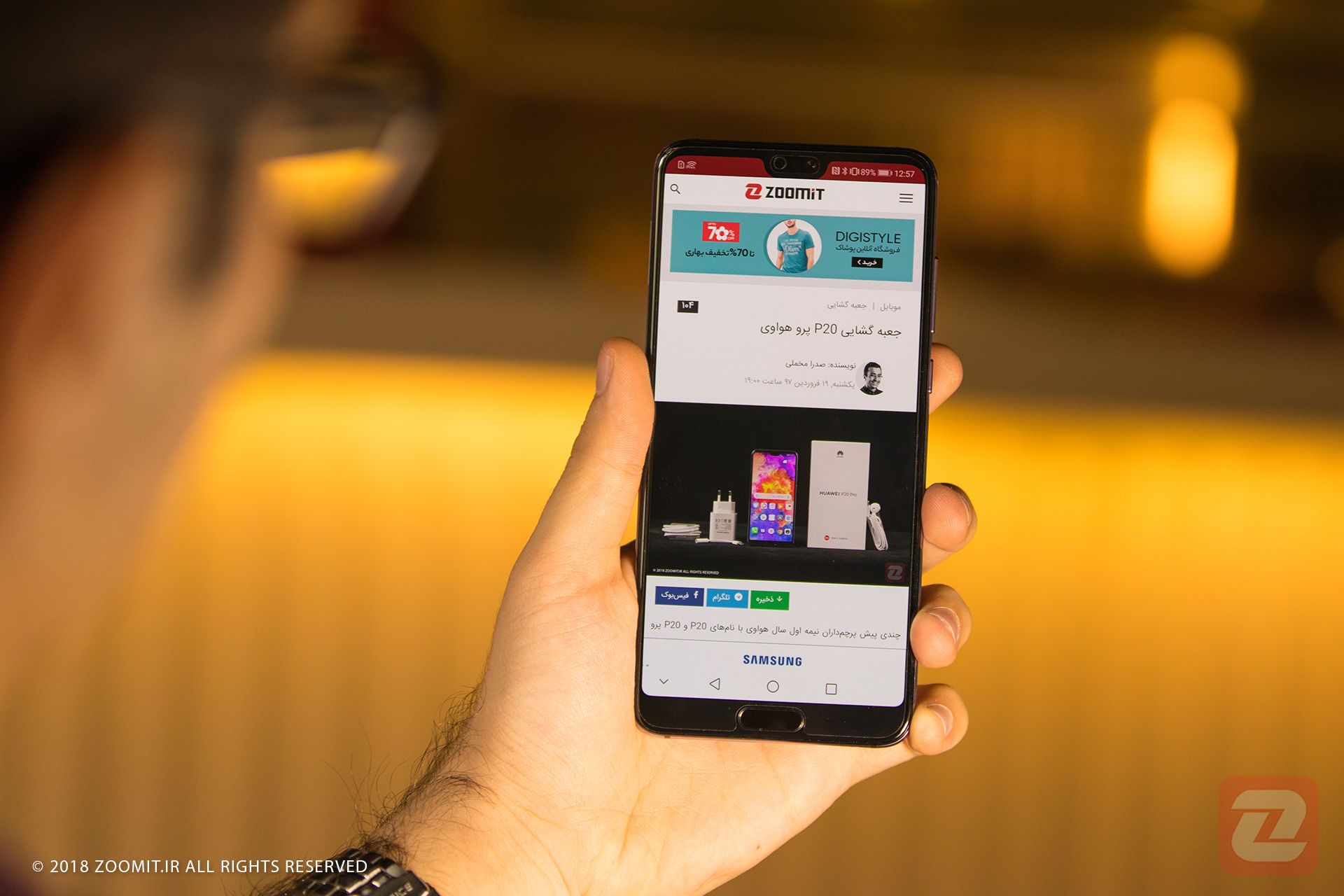
هواوی، غول چینی دنیای فناوری است که در سالهای اخیر نام خود را بهعنوان یکی از تولیدکنندگان برتر گوشی هوشمند مطرح ساخته است و نهتنها در بازار گوشیهای پایین و میانرده، بلکه در بازار گوشیهای پرچمدار نیز تولیدات با ارزشی مانند هواوی P20 پرو را عرضه کرده است. برند اول بازار چین، معمولا گوشیهای خود را بهروز نگه میدارد؛ اما بسیاری از مواقع انتشار بهروزرسانی OTA برای دستگاههای این شرکت با تأخیر زیادی همراه است و تمام مناطق بهصورت همزمان از بهروزرسانیهای هواوی بهرهمند نمیشوند.
خبر خوش این است که شما میتوانید پیش از انتشار بهروزرسانی OTA شخصا نسبت به دانلود و فلش کردن فیرمور منتشرشده اقدام کنید. با این کار میتوانید قبل از سایر کاربران از جدیدترین ویژگیهای فیرمور هواوی بهرهمند شوید. این یکی از مواردی است که فلش کردن گوشی میتواند به کمک شما بیاید. مورد مصرف دیگر که از اهمیت بیشتری برخوردار است، زمانی است که گوشی به دلیل دستکاریهای سیستمی مانند روت کردن یا نصب رام کاستوم دچار مشکلات نرمافزاری میشود یا اساسا بالا نمیآید. در هر دو موقعیت ذکرشده، گوشی باید به نحو خاصی فلش شود و رام اصلی شرکت (استوک) روی آن نصب شود تا مشکل برطرف گردد. در این مقاله ضمن آموزش روشهای خاص فلش کردن در هر موقعیت، بازکردن بوتلودر گوشیهای هواوی جهت نصب ریکاوری و رام کاستوم و بستن مجدد آن را نیز به شما آموزش میدهیم. آموزش پیش رو میتواند برای کسانی که قصد آپگرید، دانگرید، رفع مشکل نرمافزاری، نصب رام کاستوم یا برگشت از رام کاستوم به رام استوک را دارند، مفید واقع شود.
پیشنیازها
۱. گوشی با برند هواوی یا آنر
۲. حافظهی میکرو SD با حداقل دو گیگابایت فضای خالی
۳. شارژ باتری کافی جهت به انجام رساندن فرایند نصب. پیشنهاد میشود میزان شارژ بالاتر از ۳۰ درصد باشد.
۴. آپگرید کردن یا ارتقاء نرمافزاری ممکن است منجر به پاک شدن دادههای شما شود. بنابراین، اگر اطلاعات مهمی دارید، توصیه میشود قبل از آغاز کار از آنها نسخهی پشتیبان تهیه کنید.
۵. در آغاز کار لازم است فیرمور یا همان رام هواوی که در فرمت tar.gz. منتشر میشود را آنزیپ کنید و فایل update.app را از آن استخراج کنید. برای این کار به نرمافزار winrar یا 7zip نیاز دارید.
۶. نصب آخرین نسخهی درایورهای USB. بهتر است HiSuite را از اینجا دانلود کرده و نصب کنید تا درایورها بهصورت کامل نصب شوند.
در ادامه به آموزش دو شیوهی فلش کردن معمولی و اضطراری یا نورمال آپگرید و فورس آپگرید میپردازیم. فلش معمولی زمانی قابل انجام است که دستگاه راهاندازی میشود و میتوان به بخش System Update دسترسی داشت. در مقابل، فلش اضطراری برای مواقعی که گوشی بالا نمیآید یا دچار بوتلوپ (خاموش و روشن شدن مکرر) شده است کارایی دارد.
فلش گوشیهای هواوی به روش معمولی
قبل از شروع کار باید رام یا فیرمور مخصوص گوشی خود را دانلود کنید. برای این کار میتوانید از اپلیکیشن Huawei Firmware Finder استفاده کنید. جستجوی سریع رام، دانلود پرسرعت و قابلیت آنپک کردن و استخراج فایل UPDATE.APP از قابلیتهای این اپلیکیشن به شمار میآید. پس از دانلود و نصب اپلیکیشن یادشده مراحل زیر را دنبال کنید.
۱. هواوی فیرمور فایندر را اجرا کرده و به قسمت Settings رفته و وارد About telefone شوید. مدل گوشی خود را در این قسمت وارد کرده و روی search بزنید.
۲. پس از اتمام دانلود، به هر روشی که رام را به دست آورده باشید، باید پوشه dload موجود در آن را که حاوی فایل UPDATE.APP است را به مسیر اصلی کارت حافظهی میکرو اسدی خود انتقال دهید. برای این کار با استفاده از winrar یا 7zip، پوشه یادشده را استخراج کرده و آن را به کارت حافظه منتقل کنید.
۳. حال، در شمارهگیر گوشی مقادیر زیر را وارد کنید:
*#*#2846579#*#*
در منوی بازشده، ابتدا وارد ProjectMenu شده و سپس روی Software Upgrade بزنید. در این قسمت SDCard Upgrade یا آپگرید از طریق کارت حافظه را تأیید کنید.
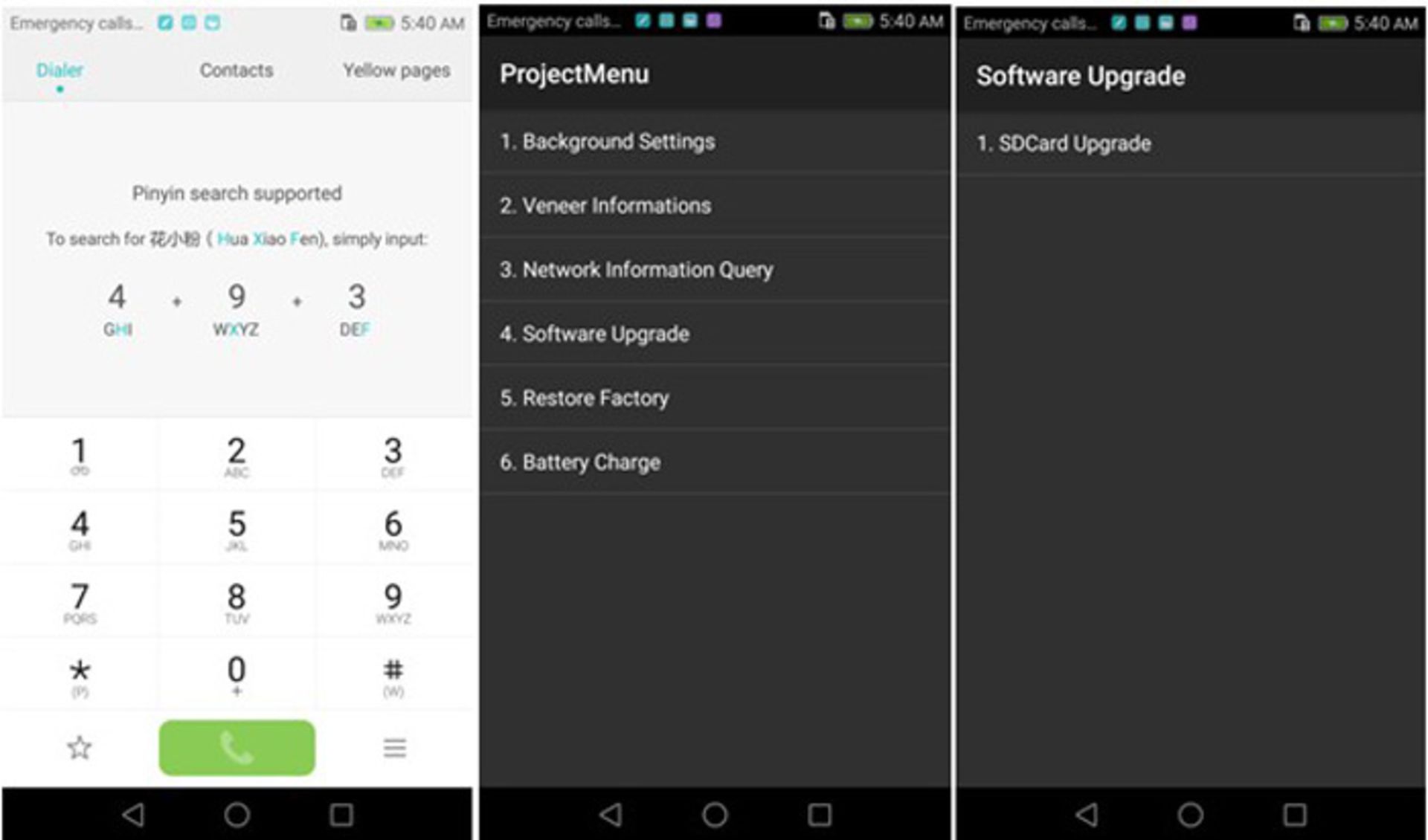
۴. حالا فایل Update.app را که به کارت حافظه منتقل کرده بودید، انتخاب کنید.
۵. صفحهی فرایند نصب به نمایش در خواهد آمد.
۶. تا پایان نصب صبر کنید. وقتی نصب کامل شده و نوار پیشرفت نصب متوقف شود، گوشی بهصورت خودکار راهاندازی مجدد خواهد شد.
۷. چنانچه علاوه بر فایل رام فایل دیتا را نیز دانلود کرده و مایل هستید این فایل را هم فلش کنید، ابتدا فایل موجود در پوشهی dload را حذف کنید.
۸. حال، میتوانید دومین Update.app را که از فایل update_data_Xxxxx استخراج کردهاید در مسیر فوق، جایگزین فایل قبلی کنید.
۹. مراحل ۳ تا ۶ را مجددا انجام دهید.
فلش گوشیهای هواوی به روش فورس آپگرید
در روش فورس آپگرید یا اضطراری فرض بر این است که عملکرد گوشی مختل شده و سیستمعامل در دسترس نیست. بر همین اساس، امکان دانلود رام از طریق اپلیکیشن وجود ندارد. خوشبختانه، هواوی فیرمور فایندر نسخهی ویندوز هم دارد. بنابراین یا میتوانید از نسخهی ویندوزی نرمافزار مذکور استفاده کنید یا طبق روشی که در ادامه گفته میشود عمل کنید.
راهنمای دانلود فیرمور هواوی
برای دانلود فیرمور صحیح از اینترنت باید همواره بیلد نامبر فیرمور در حال اجرا روی گوشی را بدانید. به همین جهت توصیه میشود به تنظیمات گوشی خود رفته و از قسمت about phone یک اسکرینشات از بیلد نامبر تهیه کرده و آن را نزد خود نگه دارید. برای مثال، بیلدنامبر میت ۱۰ با اندروید ۸.۰ (BLA- L29 8.0.0.132 (C636 است که با بیلدنامبر میت ۱۰ پرو با همین نسخه از اندروید یکسان است.
گام بعدی تشخیص نسخهی بیلدنامبری است که گوشی شما در حال استفاده از آن است. مثال بالا را بهعنوان نمونه در نظر بگیرید؛ اگر نسخهی اندروید، در اینجا 8.0.0، را از بیلدنامبر حذف کنیم و آن را با مدل دستگاه، در اینجا C636 جایگزین کنیم و در نهایت قبل از آخرین بخش اعداد، در اینجا 132، حرف B را اضافه کنیم، نسخهی فیرمور دستگاه شما به دست میآید. بنابراین، نسخهی فیرمور دستگاهی که مثال زدیم BLA-L29C636B132 خواهد بود.
پس از آنکه که نسخهی فیرمور مخصوص دستگاه خود را به دست آوردید، میتوانید به سایت دیتابیس فیرمورهای هواوی مراجعه کرده و مقدار بهدست آمده را در قسمت جستجوی آن وارد کنید.
۱. با بررسی نسخهی فیرمور و مدل گوشی، فایلی که نام آن حاوی عبارت FullOTA-MF است را پیدا کنید و روی دکمهی Update بزنید تا رام با فرمت zip دانلود شود.
حال میتوانید با برنامههایی مانند Winrar یا 7zip نسبت به استخرام فایل update.app از رام دانلودشده اقدام کنید.
۲. پوشه dload را که حاوی update.app است با رم ریدر به کارت حافظه منتقل کنید.
۳. کارت حافظه را در گوشی قرار دهید و مطمئن شوید گوشی خاموش است.
۴. حال دکمههای افزایش و کاهش صدا را همزمان نگه داشته و همزمان دکمهی پاور را فشار دهید تا گوشی وارد حالت ارتقاء نرمافزاری شود.
۵. فرایند فلش آغاز میشود و نوار پیشرفت آن قابل مشاهده خواهد بود.
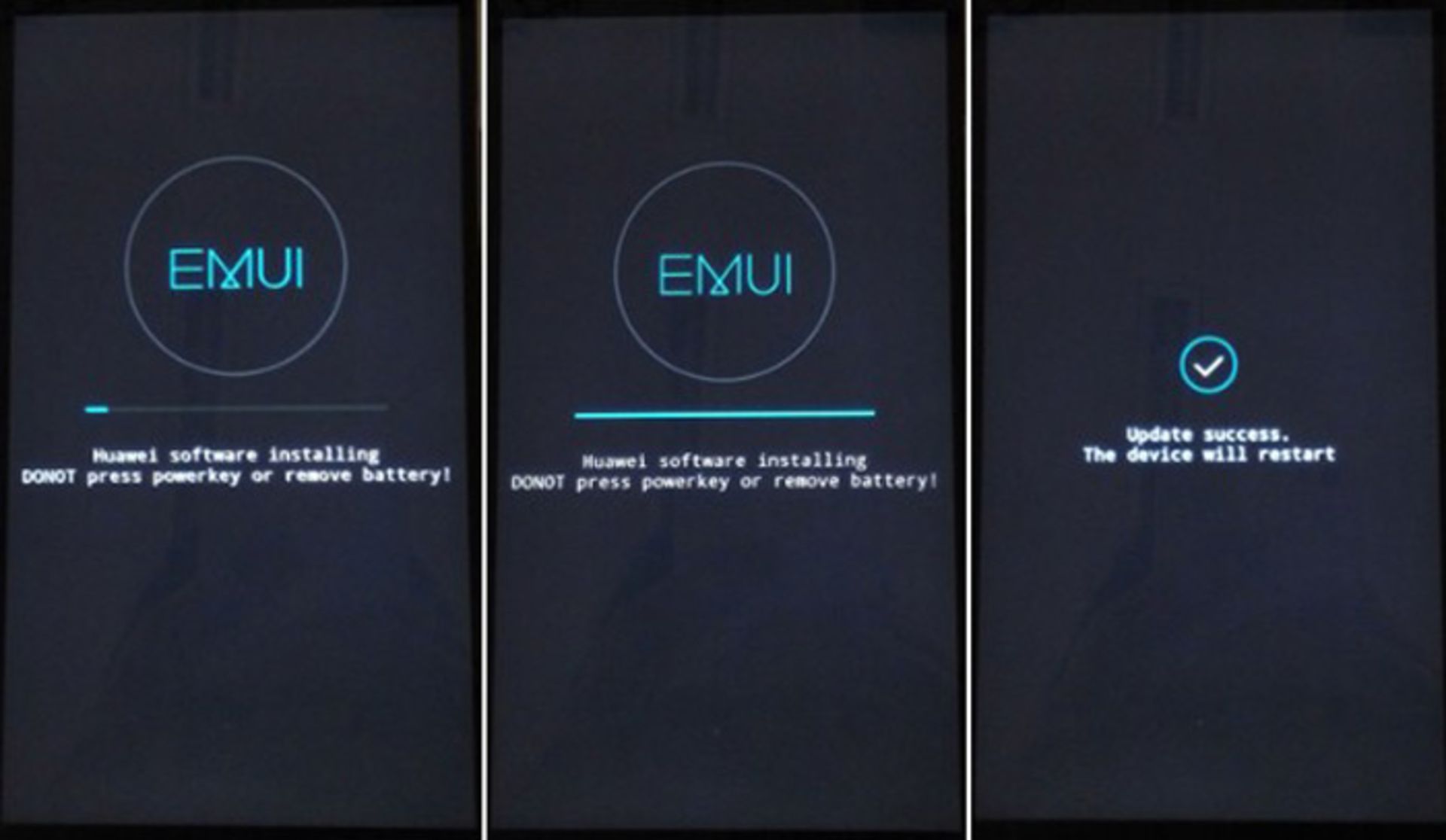
۶. با اتمام عملیات نصب رام، گوشی بهصورت خودکار راهاندازی مجدد شده و بالا خواهد آمد.
۷. برای نصب فایل دیتا میتوانید به روش فلش معمولی عمل کنید.
حالت دوم: بدون ریکاوری استوک
تا به اینجا در روشهایی که مطرح شد، از ریکاوری اصلی هواوی برای نصب رام استفاده کردیم. حال تصور کنید که شما قبلا گوشی خود به منظور نصب رام کاستوم یا فایلهایی که باید از ریکاوری نصب شوند، آنلاک کرده و ریکاوری کاستوم نصب کردهاید. در این حالت باید از روش دیگری برای بازگشت به رام و ریکاوری استوک استفاده کنید که در ادامه به آن میپردازیم.
موارد لازم
فیرمور هواوی دانلود شده به روش فوق
۲. برنامهی Huawei Update Extractor برای ویندوز
۳. درایورهای ADB و فستبوت
۴. برنامهی استخراج فایل Winrar یا 7zip
روش انجام کار
۱. به کمک وینرار یا 7zip فایل update.app را از فیرمور استخراج کنید.
۲. برنامهی هواوی بهروزرسانی اکسترکتر را نصب و اجرا کنید.

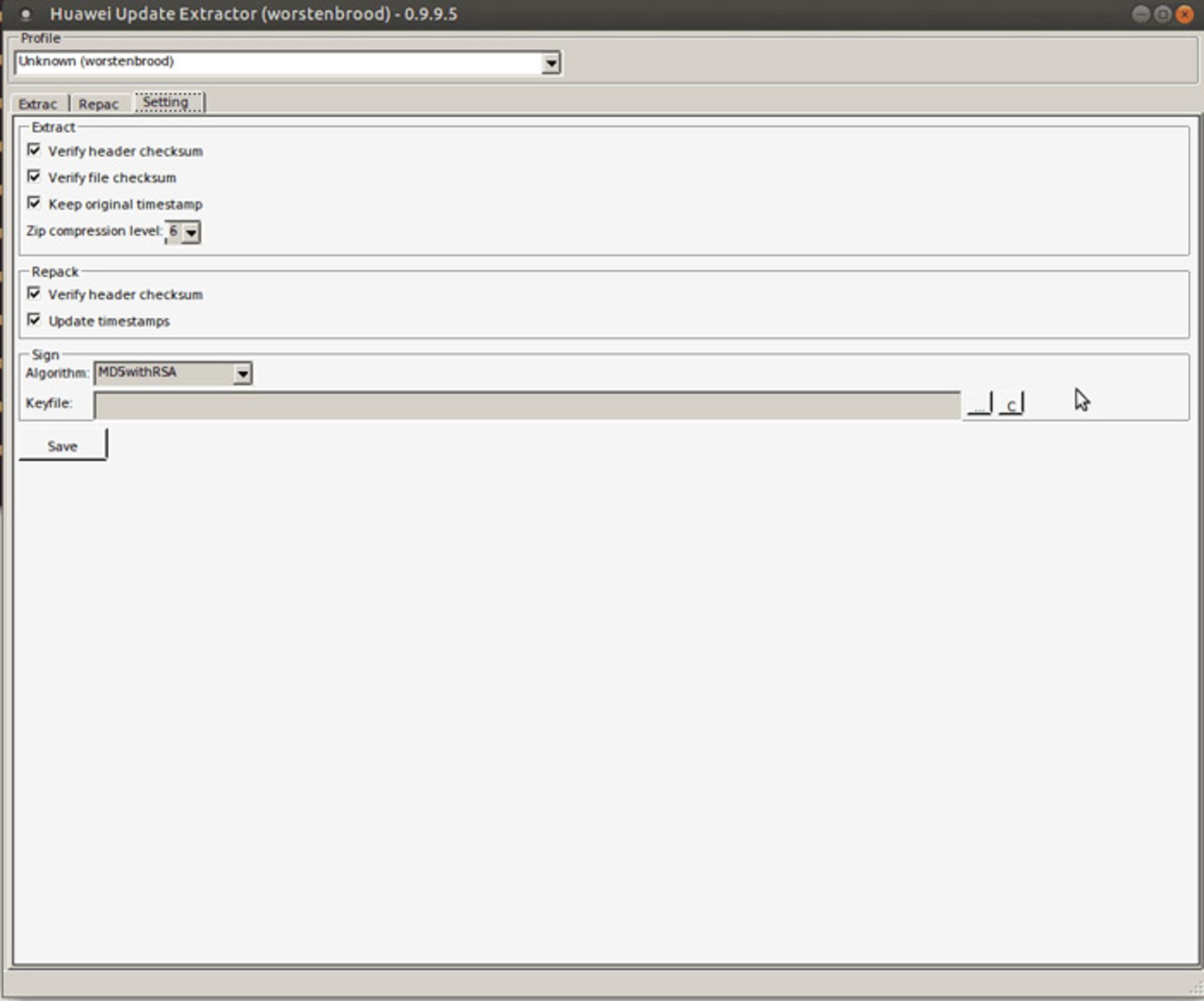
۳. به تنظیمات برنامه رفته و تیک گزینهی Verify header checksum را بردارید.
۴. روی دکمهی سه نقطه مه روی صفحهی برنامه وجود دارد کلیک کنید و فایل Update.app را به برنامه بدهید.
۵. حالا روی دکمهی Extract Selected کلیک کنید تا رام بهصورت خودکار بهصورت فایلهای boot.img ،system.img و... ذخیره شود.
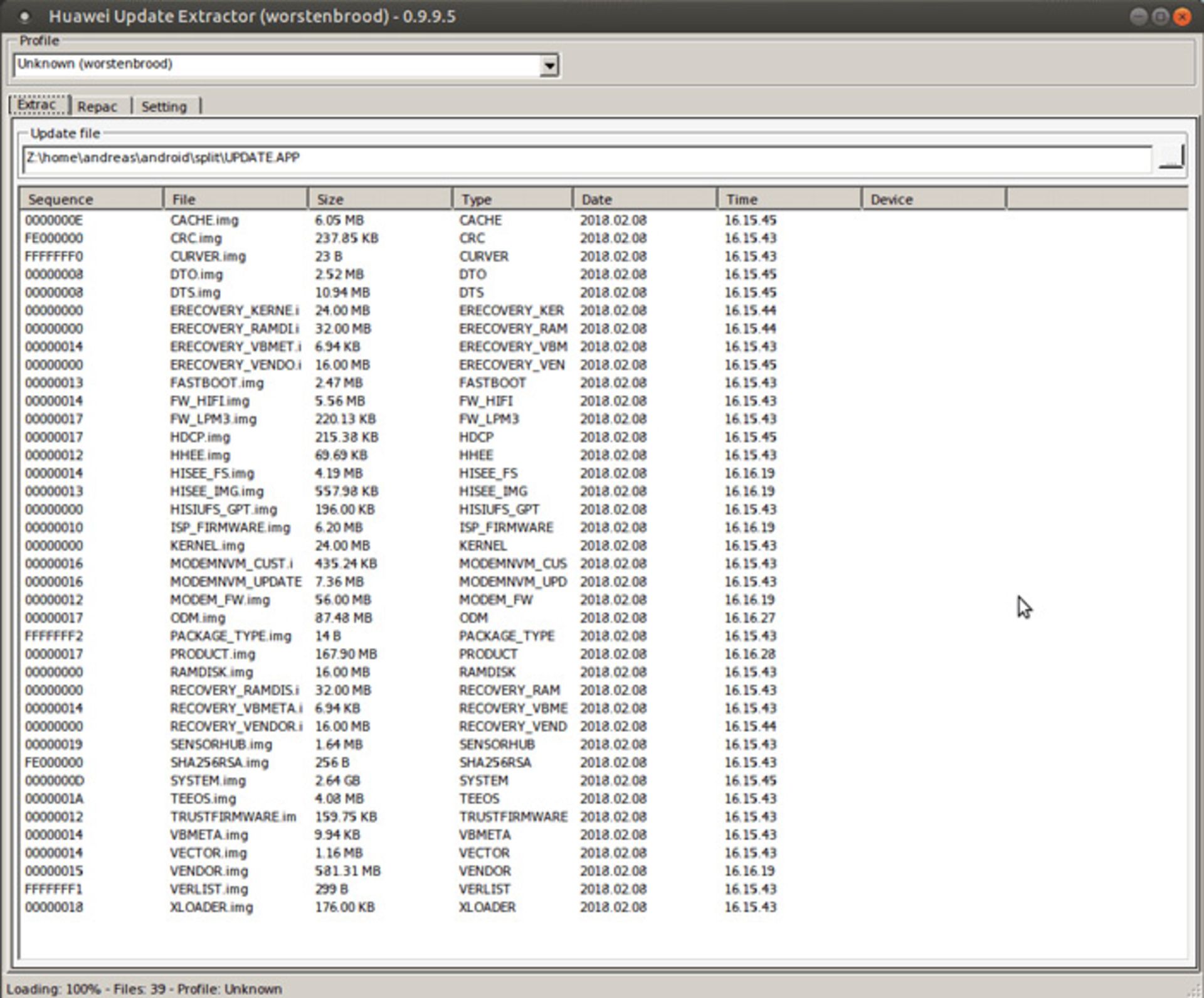
۶. حال، گوشی را خاموش کنید و با نگه داشتن دکمهی کاهش صدا مجددا آن را روشن کنید. همچنین میتوانید با نگه داشتن دکمهی کاهش صدا، گوشی را به سیستم وصل کنید. در هر دو حالت، باید گوشی باید به حالت فستبوت یا بوتلودر برود؛ در غیر اینصورت، روش مخصوص بردن گوشی خود به حالت فستبوت را در اینترنت جستوجو کنید.
۷. با ویبره زدن گوشی یا مشاهدهی لوگوی اندروید دکمهها را رها کنید.
۸. پس از اتصال گوشی به رایانه، یک صفحهی cmd در سیستم خود باز کنید. بهتر است اینکار را با رفتن به پوشهای که فایلهای رام با فرمت img در آن قرار دارند انجام دهید؛ به این شکل که، پوشه مذکور را باز کنید و با نگه داشتن کلید شیفت، روی فضای خالی پوشه راست کلیک کنید و Open command prompt را انتخاب کنید.
۹. درایورهای ADB و فستبوت را نصب کنید و با دستور زیر از اتصال صحیح گوشی و سیستم مطمئن شوید.
fastboot devices
در صورت برقراری اتصال صحیح، باید سریال گوشی شما ظاهر شود.
۱۰. حالا دستور زیر را جهت فلش فایل RAMDISK.img وارد کرده و اینتر بزنید. این فایل شامل سیستمعامل بوده و درواقع همان update.app است.
fastboot flash ramdisk ramdisk.img
دستور فوق برای نصب رام اندروید ۸ اوریو کافی است؛ اما اگر از رام اندروید ۷.۰ نوقا هستید باید فایل BOOT.img را استخراج کرده و با دستور زیر فلش کنید.
fastboot flash boot BOOT.img
آموزش آنلاک گوشیهای هواوی و آنر
روشی که بالاتر جهت نصب رام توضیح داده شد مستلزم آنلاک بودن بوتلودر است. اساسا نصب ریکاوری و رام کاستوم بدون آنلاک بوتلودر میسر نیست. با آنلاک کردن بوتلودر میتوانید اعمالی مانند روت کردن و نصب ریکاوری و رام کاستوم را انجام دهید. در ادامه به آموزش آنلاک بوتلودر گوشیهای هواوی و آنر میپردازیم.
امروزه، شرکتهای زیادی مانند سونی، موتورولا، شیائومی و... به کاربران خود اجازهی بازکردن بوتلودر را بهصورت رسمی میدهند؛ به این شکل که باید ابتدا کد آنلاک از وبسایت رسمی سازنده دریافت شود و سپس با وارد کردن چند کد ساده در فستبوت، گوشی آنلاک خواهد شد.
متأسفانه، طبق بیانیهای که هواوی در تاریخ ۲۴ می مصادف با سوم خرداد سال جاری صادر کرد، این شرکت دیگر قصد ارائهی کد آنلاک بوتلودر به کاربران را ندارد. براساس این اطلاعیه، هواوی با هدف افزایش امنیت گوشیهای خود، آن دسته از گوشیهایی که پس از تاریخ انتشار اطلاعیه عرضه شوند را آنلاک نخواهد کرد و به سایر گوشیها نیز به فاصلهی دو ماه از سوم خرداد دیگر کد آنلاکی تعلق نخواهد گرفت.
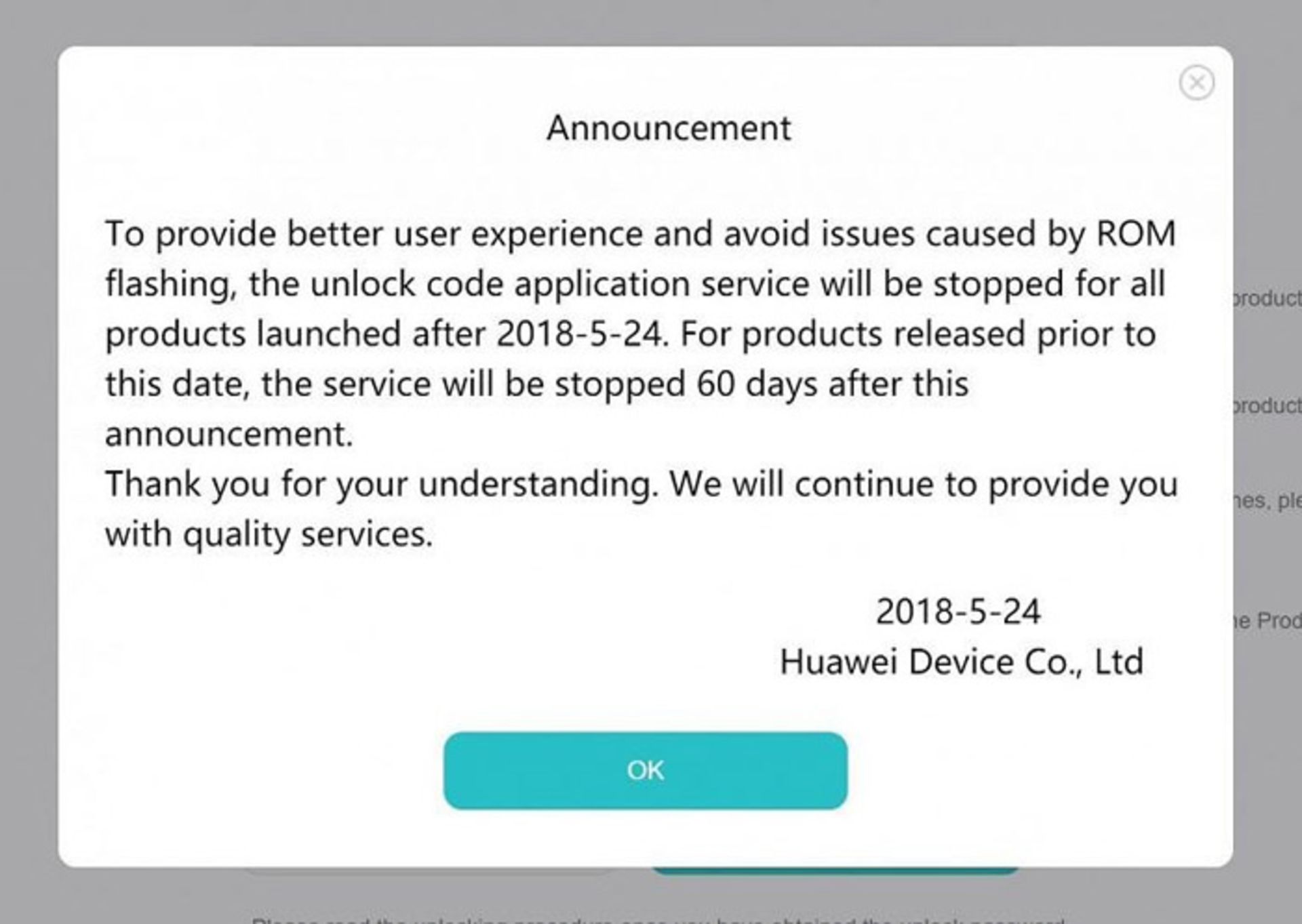
بسیاری از کاربران و توسعهدهندگان هواوی در حال مذاکره با این شرکت هستند تا غول چینی دنیای فناوری را از این تصمیم خود منصرف کنند؛ اما نتیجهی کار را زمان مشخص خواهد کرد.
با این وجود، اگر پیش از این کد آنلاک دستگاه خود را دریافت کردهاید، مشکلی در آنلاک رسمی آن نخواهید داشت. در ادامه به توضیح روش آنلاک رسمی گوشیهای هواوی و آنر خواهیم پرداخت.
آنلاک گوشیهای هواوی و آنر به روش رسمی
از آنجایی که در زمان نگارش این مطلب هنوز سه روز تا پایان مهلت تعیین شده توسط هواوی وقت باقی است، ابتدا به آموزش دریافت کد آنلاک از سایت هواوی میپردازیم.
پیشنیازها
- دستگاه هواوی یا آنر بههمراه کابل USB
- پیشثبتنام در این آدرس
- نصب درایورهای هواوی
- نصب درایورهای ADB و فستبوت
- شارژ باتری کافی
- پس از اینکه موارد فوق را تهیه کردید، بهتر است از قسمتهای مهم اطلاعات خود در گوشی بکاپ تهیه کنید.
گام اول:
به این آدرس رفته و اگر از پیش حساب کاربری ندارید، یک حساب کاربری ایجاد کنید. تصویر زیر صفحهی ورود هواوی هنگام درخواست آنلاک بوتلودر را نشان میدهد.


گام دوم:
پس از ورود، شرایط و ضوابط آنلاک کردن برای شما به نمایش در خواهد آمد. ضمن مطالعه، روی Next یا Submit کلیک کنید.
گام سوم:
به صفحهای منتقل خواهید شد که اطلاعات زیر در خصوص گوشی از شما خواسته میشود.
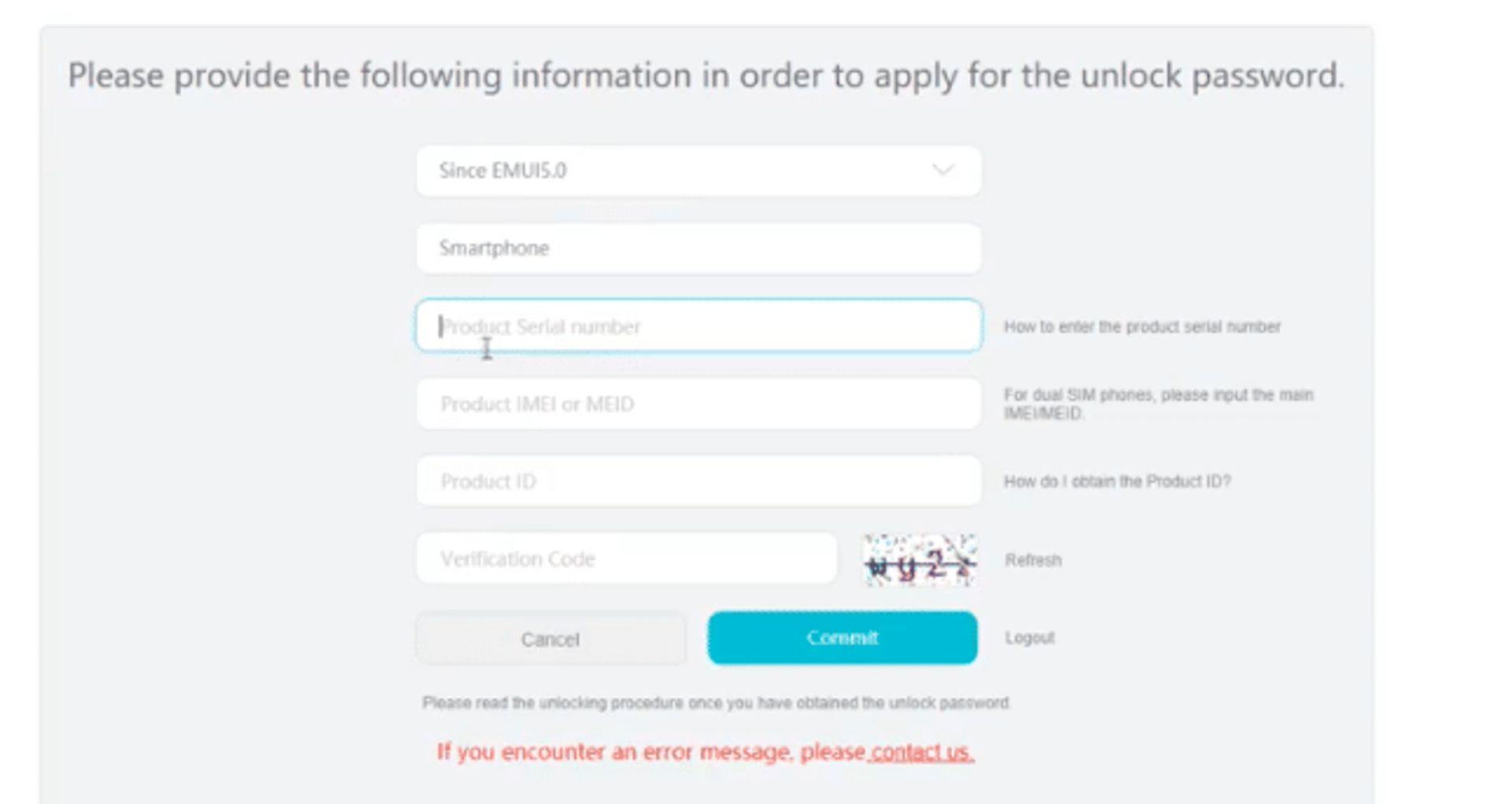
- دستگاه هواوی یا آنر شما در حال اجرای کدام نسخه از EMUI است
- دستگاه هواوی یا آنر شما تبلت است یا گوشی هوشمند
- پروداکت کدمنظور از پروداکت کد، نام تجاری مثل آنر ۷ ایکس و آنر ۸ نیست. برای اطلاع از پروداکت کد دستگاه خود، وارد تنظیمات دستگاه شده و به بخش About Phone یا دربارهی گوشی بروید. در این قسمت میتوانید کد محصول یا پروداکت کد را مشاهده کنید.
- شماره سریال محصول یا پروداکت سریال نامبردر همان صفحهی دربارهی گوشی وارد Status شوید. در انتهای این بخش سریال نامبر را مشاهده خواهید کرد.
- کد IMEIاگر گوشی شما دو سیمکارته است، IMEI مربوط به سیمکارت اول را وارد کنید. کد IMEI از طریق شمارهگیری *#06#* در شمارهگیر قابل دسترس است.
- شناسهی محصولبرای پیدا کردن شناسهی محصول یا پروداکت ID، در شمارهگیر مقادیر زیر را وارد کنید تا شناسهی محصول ظاهر شود.
*#*#1357946#*#*
در نهایت کد احراز هویت موجود در صفحهی سایت را با دقت وارد کرده و روی Commit کلیک کنید.
در پایان کار، یک کد آنلاک که معمولا تعدادی عدد است در اختیار شما قرار میگیرد.
آمادهسازی گوشی قبل از انجام آنلاک
قبل از اینکه گوشی را جهت آنلاک به حالت بوتلودر ببرید باید دو اقدام را انجام دهید.
۱. فعال کردن OEM unlock
۲. فعال کردن USB Debugging
قبل از پرداختن به نحوهی انجام دو مورد فوق، لازم است دقت داشته باشید درایورهای ADB و فستبوت نصب باشند.
گام چهارم:
اگر تاکنون درایورهای ADB و فستبوت را روی سیستم خود نصب نکردهاید، بهتر است به کمک این آموزش نصب درایورهای یادشده را انجام دهید.
برای نصب درایورها میتوانید از این مقاله کمک بگیرید.
گام پنجم:
فعال کردن OEM Unlock مستلزم این است که ابتدا منوی Developer options فعال شود.
برای اینکار از قسمت تنظیمات به بخش About Phone یا دربارهی گوشی رفته و هفت مرتبه قسمت Build Number را لمس کنید. با اینکار قسمت دولوپر آپشنز در منوی تنظیمات فعال خواهد شد.
گام ششم:
به منوی اصلی تنظیمات برگشته و وارد Developer Options شوید. از اینجا میتوانید OEM unlock را فعال کنید.
گام هفتم:
در همان مسیر فوق گزینهی USB Debugging را نیز فعال کنید.
گام هشتم:
گوشی را با کابل USB به رایانه وصل کنید. به محض برقراری اتصال، پیغامی روی گوشی ظاهر میشود که باید با تأیید آن مجوز برقراری ارتباط ADB بین رایانه و گوشی را بدهید.
نکته: در صورتی که از رایانهی شخصی استفاده میکنید، ضمن تأیید میتوانید تیک always allow یا مجوز دائم به این سیستم را نیز بزنید تا در اتصالهای بعدی به همین سیستم نیازی به تأییدیه نباشد.
گام نهم:
یک صفحهی cmd در رایانه باز کنید و دستور زیر را جهت بردن گوشی به حالت بوتلودر در آن وارد کنید.
adb reboot bootloader
گام دهم:
پس از اینکه گوشی وارد بوتلودر شد، کافی است دستور زیر را جهت آنلاک یا بازکردن بوتلودر وارد کرده و اینتر بزنید.
fastboot oem unlock
در دستور فوق بهجای باید همان پسورد به دست آمده در گام سوم را وارد کنید.
با اجرای دستور فوق، پیام درخواست تأیید روی صفحهی بوتلودر گوشی به نمایش در خواهد آمد. از دکمهی افزایش صدا برای انتخاب گزینهی Yes, unlock bootloader بهمعنی تأیید آنلاک استفاده کنید و سپس دکمهی پاور را فشار دهید تا آنلاک انجام بگیرد.
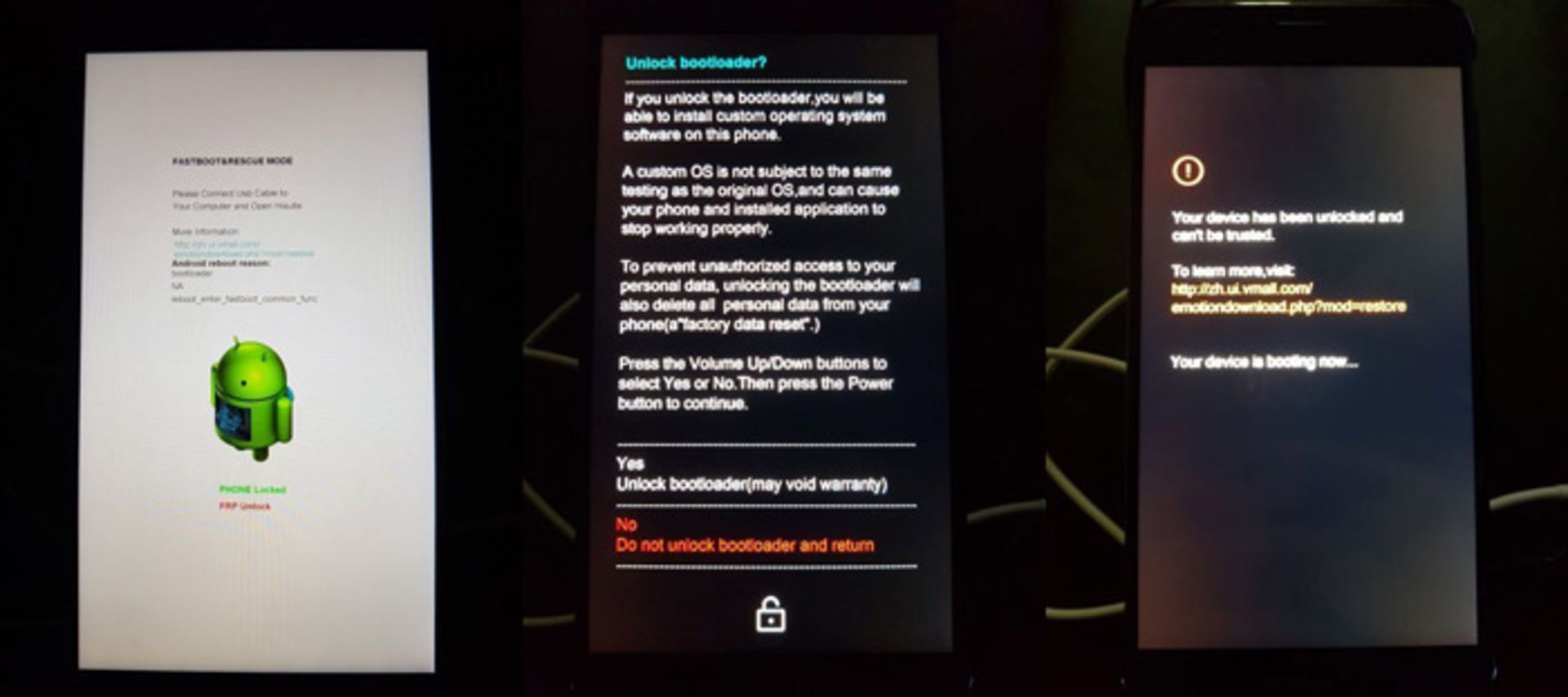
گوشی در این مرحله ریست شده و تمام اطلاعات پاک میشود و بعد راهاندازی میشود.
حالا بوتلودر گوشی هواوی شما باز است و میتوانید، روت، ریکاوری، برنامهی پورت شده، رام کاستوم یا هر کاری که نیاز به دستکاری سیستمی دارد را روی آن انجام دهید.
نصب ریکاوری TWRP
برای نصب ریکاوری کاستوم TWRP ابتدا از این آدرس نسخهی مخصوص گوشی خود را پیدا کرده و دانلود کنید. سپس نام فایل را به twrp تغییر دهید و با دستور زیر از بوتلودر آن را روی گوشی خود نصب کنید.
fastboot flash recovery twrp.img
بعد از اینکه ریکاوری روی گوشی شما نصب شد، میتوانید گوشی را خاموش کنید و با نگه داشتن همزمان دکمهی افزایش صدا و پاور وارد ریکاوری کاستوم خود شوید.
توجه داشته باشید که بازکردن بوتلودر منجر به ابطال گارانتی میشود و خدمات هواوی گوشی شما پذیرش نخواهد کرد. برای حل این مسئله باید مجددا بوتلودر را لاک کنیم.
بستن مجدد بوتلودر گوشیهای هواوی
برای اینکه بعد از بازکردن بوتلودر مجددا آن را ببندید، باید پس از بردن گوشی به حالت بوتلودر یا همان فستبوت از دستور زیر استفاده کنید.
fastboot oem relock
در این حالت بوتلودر بسته میشود؛ اما یک مشکل وجود دارد. خدمات هواوی اگر بخواهد دقیق عمل کنید، متوجه خواهد شد که بوتلودر گوشی قبلا آنلاک شده است. دستور زیر وضعیت باز و بسته بودن بوتلودر گوشی را بررسی میکنیم.
fastboot oem get-bootinfo
خواهید دید که وضعیت بوتلودر بهجای Locked بهمعنی بسته، Relocked بهمعنی مجددا بسته شده درج میشود.
برای حل این مشکل باید فایل update.app مجددا فلش شود. این کار با داشتن ریکاوری کاستوم امکانپذیر نیست. به همین دلیل، ابتدا باید ریکاوری اصلی هواوی را روی گوشی فلش کنیم.
اگر ریکاوری را به روش فوق ریلاک کردهاید، مجددا با وارد کردن دستور آنلاک آن را باز کنید.
با استفاده از Huawei update extractor فایل recovery.img را از فایل update.app استخراج کنید.
گوشی باید با گرفتن دکمهی کاهش صدا و پاور به حالت بوتلودر رفته باشد.
در این حالت با بازکردن یک صفحهی cmd در فولدری که recovery.img در آن قرار دارد، به کمک دستور زیر، ریکاوری استوک را روی گوشی نصب کنید.
fastboot flash recovery recovery.img
حال میتوانید به روش فورس آپگرید، رام اصلی را روی گوشی فلش کنید تا تمام پارتیشنها مجددا نصب شوند و وضعیت بوتلودر نیز به Locked برگردد. برای اطمینان از این اتفاق از کد بررسی وضعیت بوتلودر که در بالاتر به آن اشاره شد استفاده کنید. توجه داشته باشید این روش ممکن است در بسیاری از گوشیهای هواوی مخصوصا مدلهای جدید مؤثر واقع نشود. یکی از راهکارهای دیگر این است که اگر گوشی شما رام مارشمالو دارد، به رام مارشمالو دانگرید کنید، مجددا آنلاک کرده و ریلاک کنید و سپس رام مارشمالو را نصب کنید تا وضعیت به Locked برگردد.
امیدواریم این آموزش مورد پسند شما قرار گرفته باشد. میتوانید نظرات و پیشنهادها خود را در بخش دیدگاهها با زومیت به اشتراک بگذارید.
قیمت بهروز، مشخصات فنی و هر اطلاعاتی که برای خرید ارزان و آگاهانهی انواع گوشی آنر نیاز دارید را در بخش محصولات زومیت بیابید؛ مقایسهی مشخصات فنی انواع گوشیهای برند آنر در کنار گالری تصاویر رسمی محصولات همگی در این بخش در دسترس شما خواهد بود.
نظرات